วิธีส่งไซต์ WordPress ของคุณไปยัง Google News
เผยแพร่แล้ว: 2021-12-07คุณต้องการให้ไซต์ WordPress ของคุณแสดงใน Google News หรือไม่?
การทำให้ไซต์ของคุณใน Google News สามารถเพิ่มการเข้าชมเว็บไซต์ของคุณและช่วยให้คุณเข้าถึงผู้ชมใหม่ๆ นอกจากนี้ยังช่วยสร้างความน่าเชื่อถือและอำนาจให้กับแบรนด์ของคุณ
ในบทความนี้ เราจะแสดงวิธีส่งไซต์ WordPress ของคุณไปยัง Google News
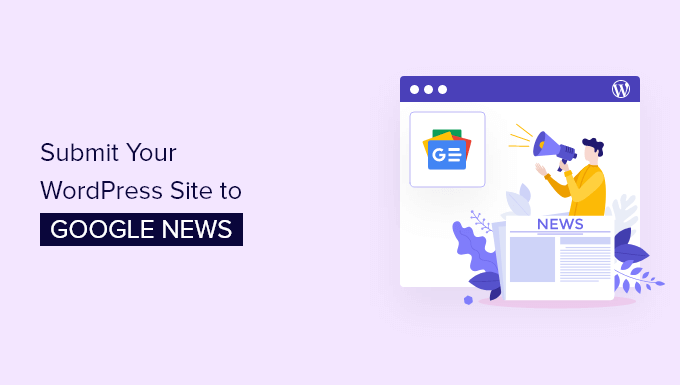
Google ข่าวสารคืออะไร
เปิดตัวในปี 2545 Google News เป็นผู้รวบรวมข่าวที่แสดงข่าวสารและเรื่องราวล่าสุดในช่วง 30 วันที่ผ่านมา
เป้าหมายของ Google News คือการให้ข้อมูลอัปเดตและหัวข้อข่าวล่าสุดจากทั่วโลก ใช้แหล่งข้อมูลหลายแห่งในการจัดหาเนื้อหาและให้บริการในหลายภาษา
คุณสามารถดู Google ข่าวสารในแท็บ "ข่าวสาร" โดยเฉพาะใน Google เมื่อคุณค้นหาหัวข้อ
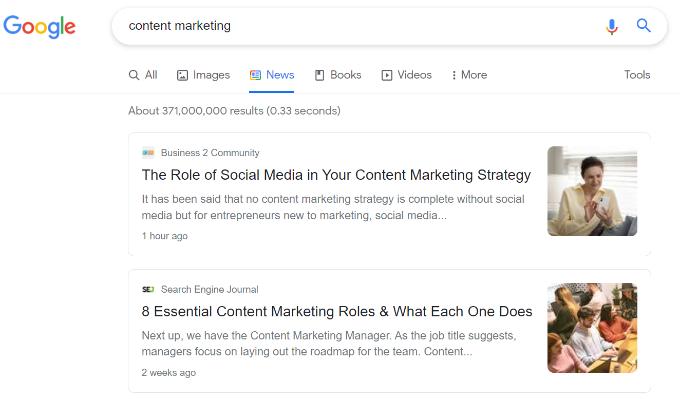
นอกจากนี้ Google ข่าวสารยังปรากฏที่ด้านบนของผลการค้นหาภายใต้ตัวอย่างข้อมูลเด่นของ "เรื่องเด่น"
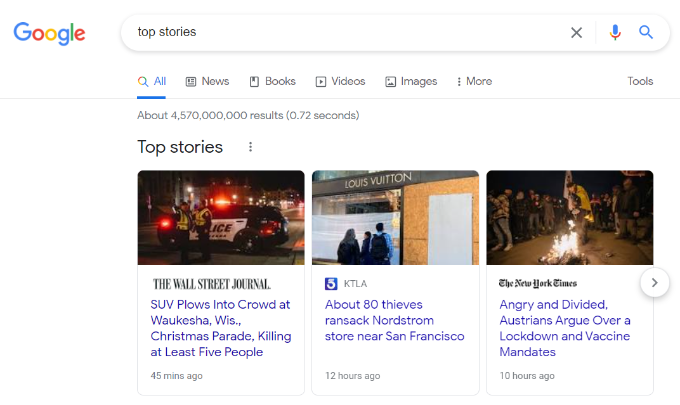
ทำไมต้องส่งไซต์ WordPress ของคุณไปที่ Google News?
Google News เป็นหนึ่งในหน้าต่างที่น่าเชื่อถือที่สุดเมื่อผู้คนค้นหาเรื่องราวล่าสุดจากทั่วโลก
การทำให้ไซต์ WordPress ของคุณแสดงในส่วน Google News สามารถเพิ่มการเข้าชมแบบออร์แกนิกของคุณได้ทันที และช่วยให้คุณเข้าถึงผู้ชมใหม่ๆ
นอกจากนี้ยังช่วยสร้างความน่าเชื่อถือและอำนาจให้กับแบรนด์ของคุณ เนื่องจากเว็บไซต์ของคุณมีแนวโน้มที่จะแสดงต่อแบรนด์ใหญ่ๆ เช่น The Wall Street Journal, The New York Times และอื่นๆ นี่แสดงให้เห็นว่าเว็บไซต์ของคุณน่าเชื่อถือและนำเสนอข้อมูลที่มีคุณภาพ
นอกจากนั้น การได้แสดงใน Google News อาจส่งผลดีต่อ WordPress SEO ของคุณ เว็บไซต์อื่น ๆ จะรับเนื้อหาของคุณเป็นแหล่งที่ให้ลิงก์ย้อนกลับ ด้วยเหตุนี้ อันดับเว็บไซต์ของคุณจึงจะดีขึ้นสำหรับคำหลักอื่นๆ
เมื่อทราบถึงประโยชน์แล้ว มาดูข้อกำหนดของการได้รับสิทธิ์ในการแสดงใน Google ข่าวสารกัน
ข้อกำหนดสำหรับการพิจารณาใน Google News
ก่อนที่คุณจะสามารถส่งเว็บไซต์ WordPress ของคุณไปยัง Google News คุณต้องปฏิบัติตามนโยบายของ Google News
Google ได้กำหนดหลักเกณฑ์ด้านเนื้อหาเฉพาะซึ่งกำหนดว่าเนื้อหาของคุณสามารถมีคุณสมบัติที่จะปรากฏในส่วน Google ข่าวสารหรือไม่ หากไซต์ของคุณไม่เป็นไปตามหลักเกณฑ์เหล่านี้ ไซต์ของคุณจะถูกปฏิเสธ
ตัวอย่างเช่น เนื้อหาของคุณไม่ควรเป็นอันตราย หลอกลวง แสดงความเกลียดชัง หรือมีความรุนแรงหรือการนองเลือด ในทำนองเดียวกัน โฆษณาไม่ควรเกินเนื้อหาของคุณ และคุณควรเปิดเผยว่าเนื้อหาของคุณได้รับการสนับสนุนหรือไม่
นอกจากนั้น คุณจะต้องระบุวันที่ที่ชัดเจน ชื่อผู้เขียน และข้อมูลเกี่ยวกับบริษัทหรือเครือข่ายที่อยู่เบื้องหลังเนื้อหา
มีแนวทางเพิ่มเติมที่คุณจะต้องปฏิบัติตาม เราแนะนำให้ปฏิบัติตามนโยบายเหล่านี้อย่างระมัดระวังเพื่อหลีกเลี่ยงไม่ให้ไซต์ของคุณถูกปฏิเสธสำหรับ Google ข่าวสาร
ดังที่กล่าวไปแล้ว มาดูวิธีที่คุณสามารถสร้างแผนผังเว็บไซต์ข่าวสารสำหรับ WordPress ของคุณ เพื่อให้คุณสามารถส่งไปยัง Google News ได้
การสร้างแผนผังเว็บไซต์ Google News ใน WordPress
สิ่งแรกที่คุณต้องทำคือสร้างแผนผังเว็บไซต์ Google News สำหรับเว็บไซต์ของคุณ หลังจากตั้งค่าแผนผังเว็บไซต์ข่าวสารแล้ว คุณจะส่งเว็บไซต์ไปที่ Google News ได้
แผนผังเว็บไซต์คือไฟล์ที่แสดงรายการเนื้อหาเว็บไซต์ของคุณทั้งหมด และช่วยให้ Google ค้นหาบทความใหม่และแสดงในผลการค้นหา นอกจากนี้ยังทำให้บอทของเครื่องมือค้นหารวบรวมข้อมูลไซต์ของคุณเร็วขึ้นและปรับปรุงการจัดทำดัชนีเนื้อหาของคุณ
สิ่งสำคัญที่ควรทราบคือ แผนผังไซต์ของ Google ข่าวสาร แตกต่างจากแผนผังไซต์ XML ปกติ แผนผังไซต์ของ Google ข่าวสารมีเฉพาะบทความข่าว และช่วยให้เครื่องมือค้นหาสามารถค้นพบเนื้อหาที่ต้องปรากฏในส่วนข่าวได้อย่างรวดเร็ว
ในการสร้างแผนผังเว็บไซต์ของ Google News เราขอแนะนำให้ใช้ All in One SEO (AIOSEO) เป็นปลั๊กอิน WordPress SEO ที่ดีที่สุดและช่วยให้คุณเพิ่มประสิทธิภาพไซต์ของคุณสำหรับเครื่องมือค้นหาโดยไม่ต้องจ้างผู้เชี่ยวชาญหรือต้องการความรู้ด้านเทคนิค
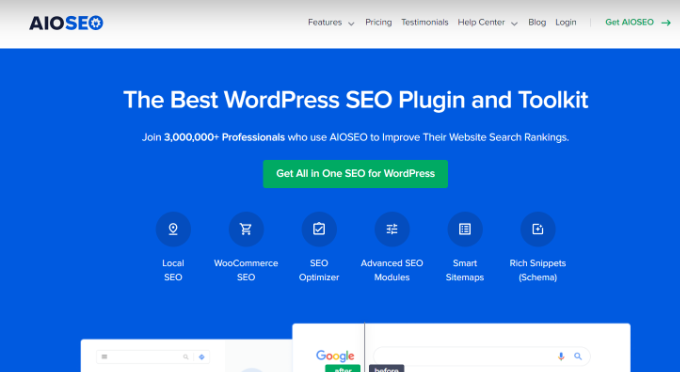
เราจะใช้เวอร์ชัน AIOSEO pro สำหรับบทช่วยสอนนี้ เนื่องจากมีแผนผังเว็บไซต์ของ Google News และคุณลักษณะที่มีประสิทธิภาพอื่นๆ เช่น ตัวจัดการการเปลี่ยนเส้นทางและมาร์กอัปสคีมา นอกจากนี้ยังมี AIOSEO เวอร์ชันฟรีที่คุณสามารถใช้เพื่อเริ่มต้น แต่ไม่มีแผนผังเว็บไซต์ข่าว
ขั้นแรก คุณจะต้องติดตั้งและเปิดใช้งานปลั๊กอิน AIOSEO หากคุณต้องการความช่วยเหลือ โปรดดูคำแนะนำในการติดตั้งปลั๊กอิน WordPress
เมื่อเปิดใช้งาน ปลั๊กอินจะเปิดวิซาร์ดการตั้งค่า คุณสามารถคลิกปุ่ม 'เริ่มต้นใช้งาน' เพื่อกำหนดค่า AIOSEO บนไซต์ของคุณได้
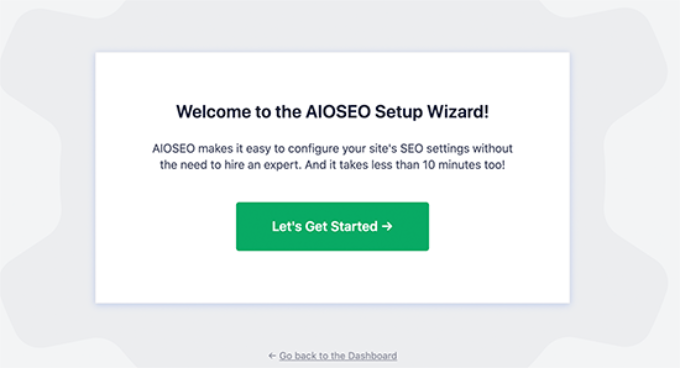
คุณสามารถทำตามคำแนะนำสำหรับผู้เริ่มต้นเกี่ยวกับวิธีการตั้งค่า All in One SEO สำหรับ WordPress ได้อย่างถูกต้อง
หลังจากนั้น คุณสามารถไปที่ All in One SEO » Sitemaps จากแดชบอร์ด WordPress ของคุณ จากนั้นไปที่แท็บ 'News Sitemap'
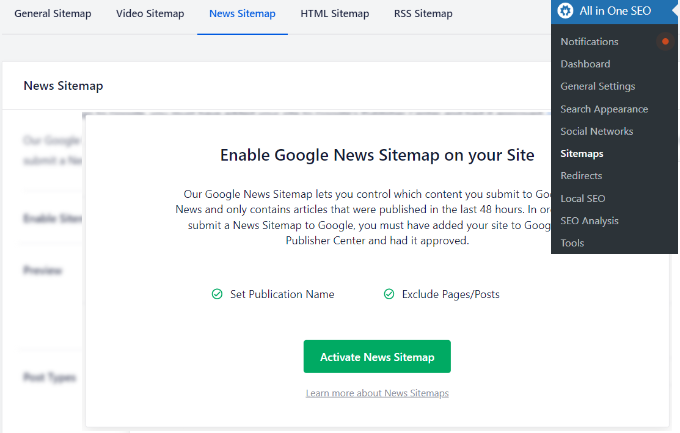
ถัดไป คุณจะต้องคลิกปุ่ม 'เปิดใช้งาน News Sitemap'
เมื่อเปิดใช้งานแล้ว ตรวจสอบให้แน่ใจว่าได้เปิดสวิตช์ "เปิดใช้งานแผนผังเว็บไซต์" แล้ว นอกจากนี้ยังมีตัวเลือกในการแสดงตัวอย่างแผนผังเว็บไซต์ข่าวสารของคุณ
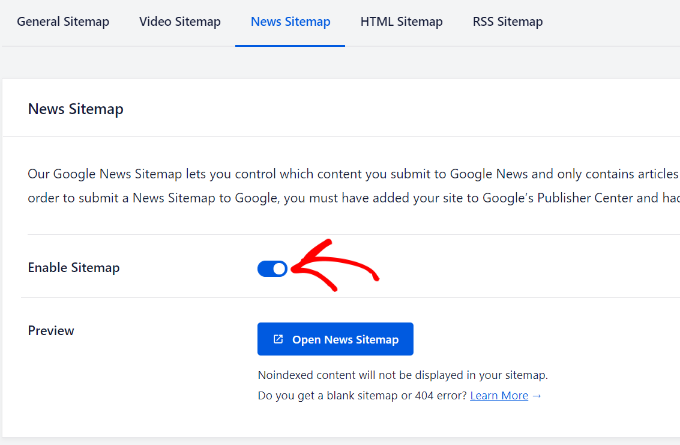
ถัดไป คุณสามารถเลื่อนลงและแก้ไขการตั้งค่าอื่นๆ ที่เกี่ยวข้องกับแผนผังเว็บไซต์ของ News
ตัวอย่างเช่น คุณสามารถเพิ่มชื่อสิ่งพิมพ์ที่คุณป้อนในศูนย์ผู้จัดพิมพ์ หากคุณไม่ป้อนชื่อ AIOSEO จะใช้ชื่อเว็บไซต์ของคุณโดยอัตโนมัติ
นอกจากนั้น คุณสามารถเลือกเนื้อหาที่จะรวมในแผนผังเว็บไซต์ข่าวสารภายใต้ประเภทโพสต์
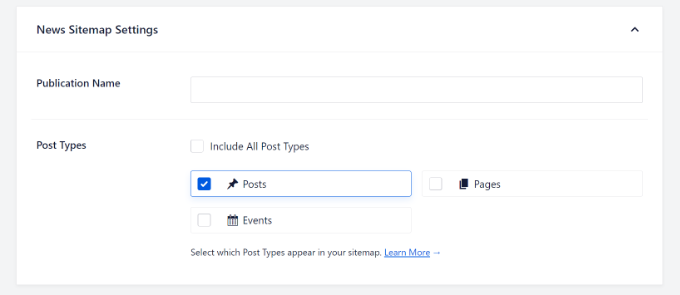
คุณสามารถรวมโพสต์ เพจ กิจกรรม หรือทำเครื่องหมายที่ช่อง 'รวมประเภทโพสต์ทั้งหมด' สิ่งสำคัญที่ควรทราบคือแผนผังเว็บไซต์ของ Google ข่าวสารจะประกอบด้วยเนื้อหาที่เผยแพร่ในช่วง 48 ชั่วโมงที่ผ่านมา
ถัดไป คุณสามารถคลิกปุ่มสลับสำหรับ 'การตั้งค่าขั้นสูง' และยกเว้นหน้าหรือโพสต์ใดๆ ที่คุณไม่ต้องการให้รวมอยู่ในแผนผังไซต์ข่าวสาร
เมื่อเสร็จแล้ว ไปข้างหน้าและคลิกปุ่ม 'บันทึกการเปลี่ยนแปลง'
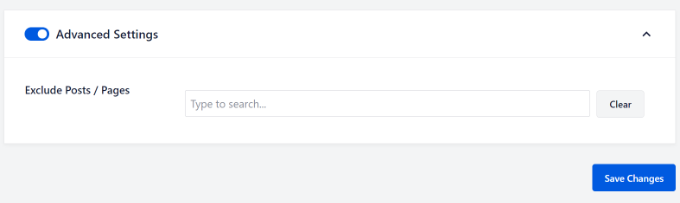
AIOSEO จะสร้าง Google News Sitemap สำหรับเว็บไซต์ WordPress ของคุณ
การส่งไซต์ WordPress ของคุณไปยัง Google News
เมื่อแผนผังไซต์ข่าวสารของคุณพร้อมแล้ว คุณสามารถส่งเว็บไซต์ของคุณไปยัง Google News ได้แล้ว
ในการเริ่มต้น คุณจะต้องไปที่เว็บไซต์ Google Publisher Center และเข้าสู่ระบบด้วยบัญชี Google ของคุณ
เมื่อคุณเข้าสู่ระบบแล้ว คุณจะเห็นข้อความต้อนรับ เพียงคลิกปุ่ม 'รับทราบ' เพื่อดำเนินการต่อ
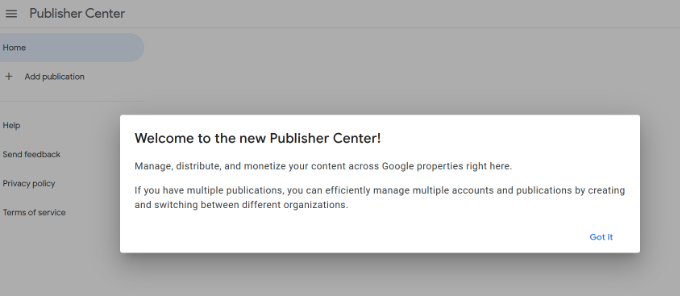
หลังจากนั้น คุณสามารถคลิกปุ่ม 'เพิ่มสิ่งพิมพ์' จากตัวเลือกที่ระบุในเมนูทางด้านซ้ายของคุณ
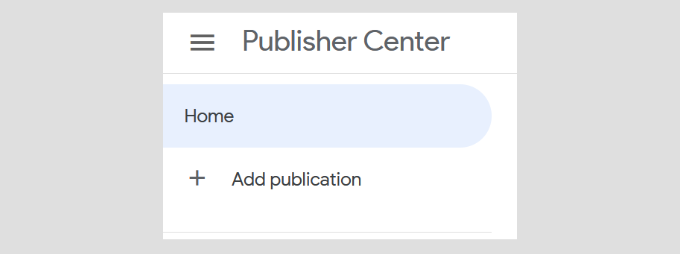
ถัดไป หน้าต่างป๊อปอัปจะปรากฏขึ้น ซึ่งคุณจะต้องป้อนชื่อบล็อก WordPress, URL ของบล็อก และเลือกตำแหน่ง

หลังจากป้อนรายละเอียดเหล่านี้แล้ว ให้เลือกช่องทำเครื่องหมายเพื่อรับรองว่าสิ่งพิมพ์ของคุณมีสถานที่ตั้งเป็นหลักและถาวรในประเทศที่คุณเลือก และคลิกปุ่ม 'เพิ่มสิ่งพิมพ์'
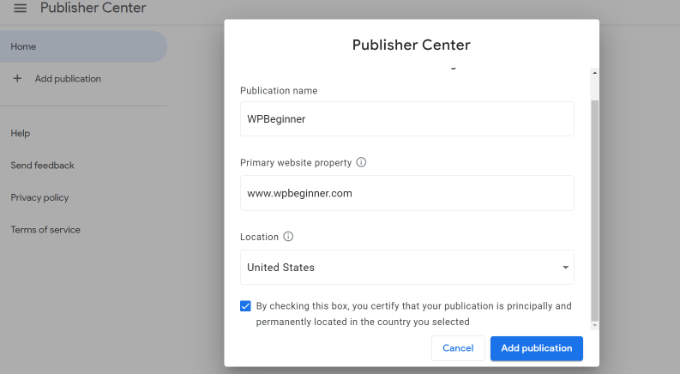
สิ่งพิมพ์ของคุณจะถูกเพิ่มลงในศูนย์ผู้เผยแพร่เนื้อหา
ไปข้างหน้าและคลิกปุ่ม 'การตั้งค่าสิ่งพิมพ์' สำหรับสิ่งพิมพ์ของคุณ
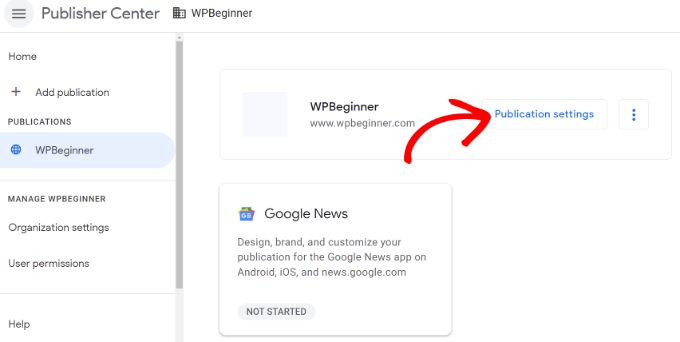
ในหน้าจอถัดไป คุณสามารถแก้ไขชื่อสิ่งพิมพ์ของคุณและเลือก 'ภาษาหลัก' จากเมนูดรอปดาวน์ภายใต้ข้อมูลพื้นฐาน
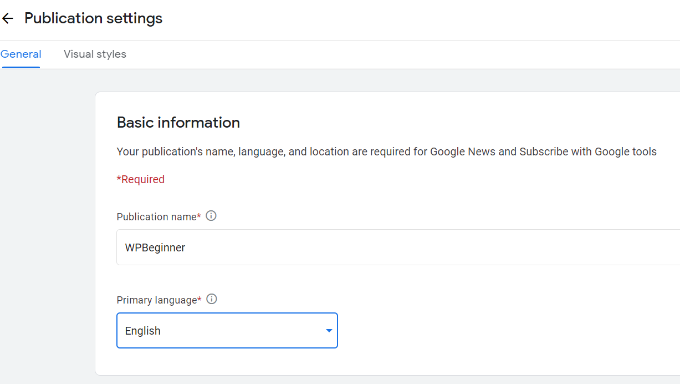
ถัดไป คุณสามารถเลื่อนลงและแก้ไขตำแหน่งสำหรับสิ่งพิมพ์ของคุณและ URL คุณสมบัติของเว็บไซต์หลักได้
หากคุณยังไม่ได้ยืนยันเว็บไซต์ของคุณ ให้คลิกปุ่ม 'ยืนยันในคอนโซลการค้นหา' การดำเนินการนี้จะเปิดป๊อปอัปขอให้คุณเปิด Google Search Console เพื่อให้คุณสามารถตรวจสอบความเป็นเจ้าของไซต์ของคุณได้
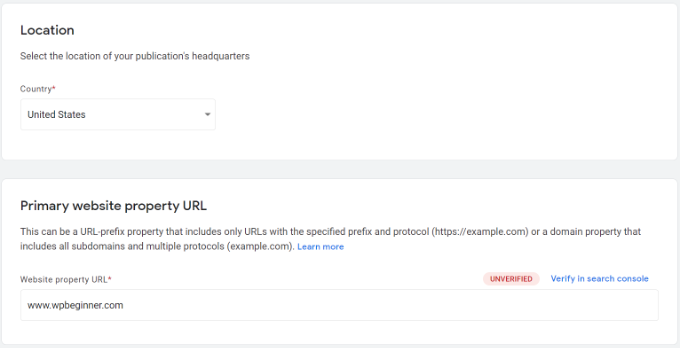
สำหรับรายละเอียดเพิ่มเติม โปรดดูคำแนะนำในการเพิ่มไซต์ WordPress ของคุณใน Google Search Console
หลังจากตรวจสอบสิ่งพิมพ์ของคุณแล้ว คุณสามารถกลับไปที่การตั้งค่าสิ่งพิมพ์และเลื่อนลงเพื่อดูตัวเลือกเพิ่มเติม
ตัวอย่างเช่น คุณสามารถเพิ่ม URL พร็อพเพอร์ตี้เว็บไซต์เพิ่มเติมได้ Google News จะใช้ลิงก์เหล่านี้เป็นแหล่งเนื้อหา คุณยังสามารถเพิ่มที่อยู่อีเมลสำหรับติดต่อสำหรับสิ่งพิมพ์ของคุณได้เช่นเดียวกัน
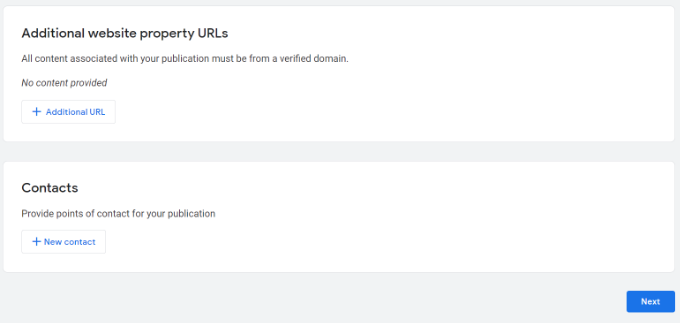
เมื่อคุณเพิ่มรายละเอียดเหล่านี้แล้ว ให้คลิกปุ่ม 'ถัดไป'
หลังจากนั้น คุณสามารถเพิ่มโลโก้สำหรับสิ่งพิมพ์ของคุณ Google News มีตัวเลือกมากมายในการเพิ่มโลโก้สำหรับไซต์ของคุณ
มีตัวเลือกให้ใส่โลโก้สี่เหลี่ยมจัตุรัสและโลโก้สี่เหลี่ยม นอกจากนี้คุณยังสามารถอัปโหลดแบบอักษรที่กำหนดเองได้อีกด้วย
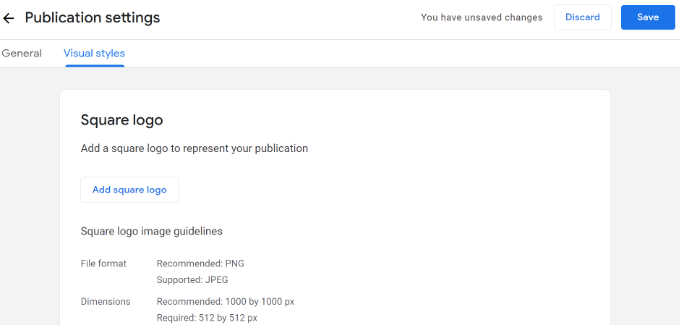
หลังจากอัปโหลดโลโก้ของคุณแล้ว เพียงคลิกปุ่ม 'บันทึก' ที่ด้านบนและกลับไปที่หน้าแรกของศูนย์ผู้เผยแพร่เนื้อหา
ถัดไป เลือกสิ่งพิมพ์ของคุณจากเมนูทางด้านซ้าย แล้วคลิกช่อง 'Google News'
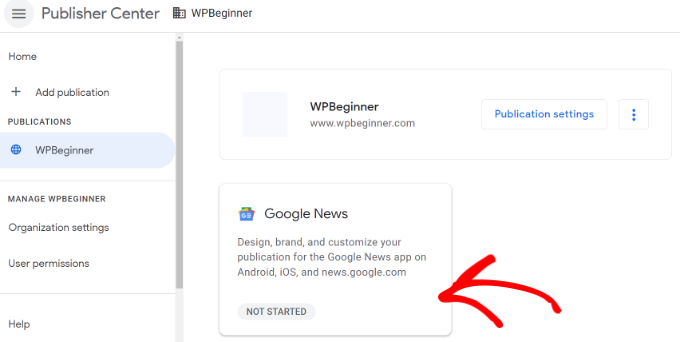
ไปข้างหน้าและคลิกปุ่ม 'แก้ไข' เพื่อกำหนดค่าไซต์ของคุณสำหรับ Google ข่าวสาร
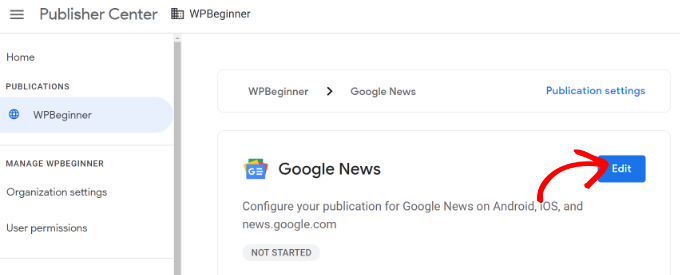
ถัดไป ป้อนข้อมูลพื้นฐานรวมถึงคำอธิบายสิ่งพิมพ์ ซึ่งทำหน้าที่เป็นคำอธิบายเมตาและช่วยให้ผู้อื่นพบสิ่งพิมพ์ของคุณ จากนั้น คุณสามารถเลือกหมวดหมู่สิ่งพิมพ์จากเมนูดรอปดาวน์
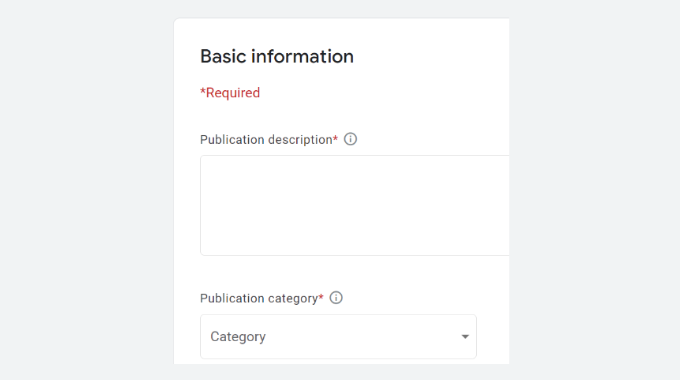
หากคุณเลื่อนลงมา คุณจะเห็นการตั้งค่าการแจกจ่าย โดยค่าเริ่มต้น เนื้อหาของคุณจะพร้อมใช้งานในทุกประเทศและผลิตภัณฑ์อื่นๆ ของ Google
อย่างไรก็ตาม คุณสามารถจำกัดไซต์ของคุณให้ปรากฏในบางภูมิภาคโดยอนุญาตและบล็อกบางประเทศจากเมนูแบบเลื่อนลง 'ประเทศ' ในทำนองเดียวกัน คุณสามารถเปลี่ยนการตั้งค่าคุณสมบัติของ Google จากเมนูแบบเลื่อนลง
อย่าลืมคลิกปุ่ม 'ถัดไป' เมื่อคุณทำเสร็จแล้ว
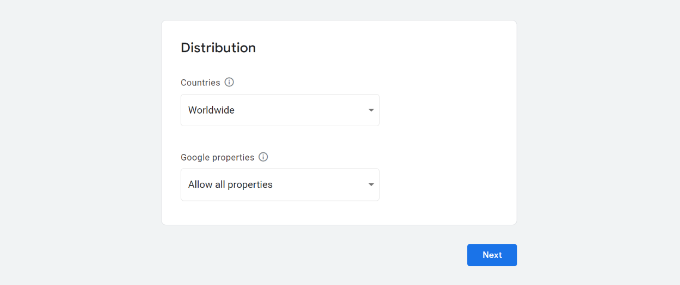
หลังจากนั้น คุณจะต้องเพิ่มส่วนใน Google News ซึ่งจะปรากฏเป็นแท็บ ส่วนต่างๆ ช่วยจัดระเบียบเนื้อหาของคุณใน Google News
ตัวอย่างเช่น คุณสามารถเพิ่มวิดีโอ ตำแหน่งเว็บ ฟีด หรือสร้างฟีดส่วนบุคคลสำหรับเว็บไซต์ของคุณ
ในการเริ่มต้น เพียงคลิกปุ่ม '+ ส่วนใหม่' และเลือกตัวเลือก สำหรับบทช่วยสอนนี้ เราจะเพิ่มฟีด
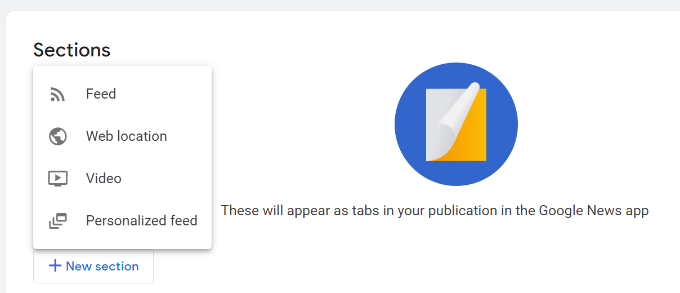
ไปข้างหน้าและเพิ่มชื่อหัวข้อ URL ของฟีด RSS ที่ Google News จะใช้เป็นแหล่งเนื้อหา และเลือกผู้ที่สามารถดูส่วนนี้ หลังจากป้อนรายละเอียดเหล่านี้แล้ว ให้คลิกปุ่ม 'เพิ่ม'
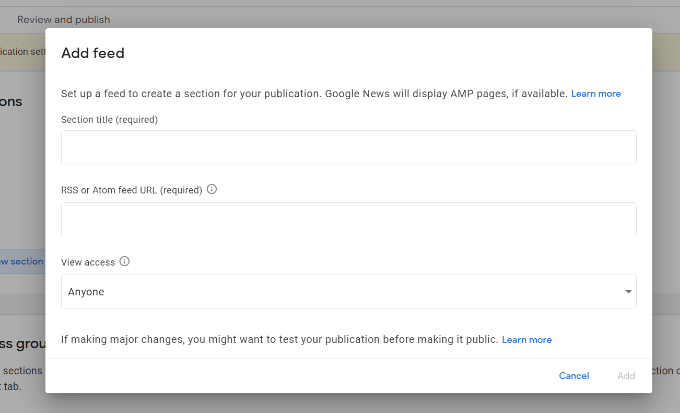
คุณสามารถเพิ่มส่วนต่างๆ ได้มากเท่าที่ต้องการเพื่อจัดระเบียบสิ่งพิมพ์ของคุณใน Google News
นอกจากนั้น คุณยังสามารถจำกัดบางส่วนของสิ่งพิมพ์ของคุณในแอป Google News สำหรับบางคนภายใต้การตั้งค่า "กลุ่มการเข้าถึง"
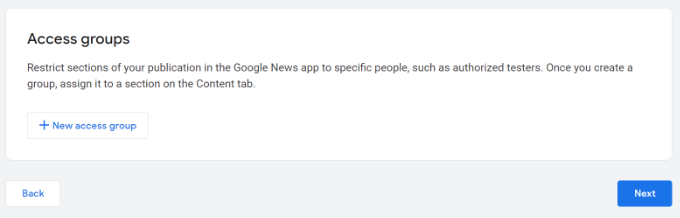
เมื่อเสร็จแล้วอย่าลืมคลิกปุ่ม 'ถัดไป'
หลังจากนั้น คุณสามารถตรวจสอบรายการที่ขาดหายไปใน "สถานะการเผยแพร่แอป Google News" และทดสอบแอปพลิเคชันของคุณ
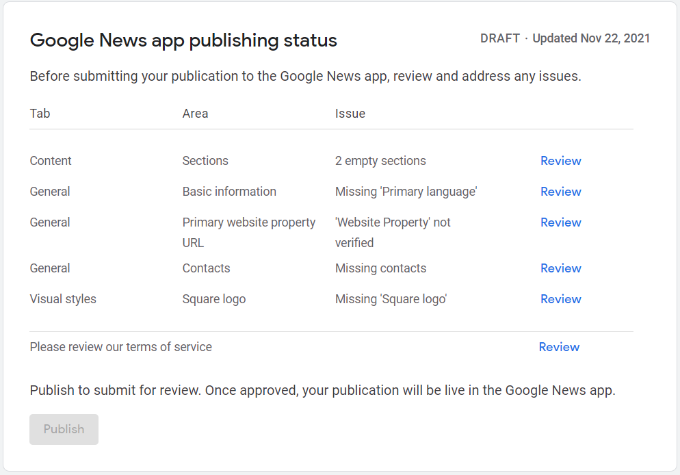
เพียงคลิกปุ่ม 'ตรวจสอบ' สำหรับรายการใดๆ และดูว่าข้อมูลใดขาดหายไปหรือข้อกำหนดใดที่คุณยังไม่ปฏิบัติตาม
ก่อนส่งสิ่งพิมพ์ของคุณ คุณสามารถเลื่อนลงไปที่ส่วน 'การทดสอบสิ่งพิมพ์ของคุณ' คลิกปุ่ม 'ติดตามสิ่งพิมพ์' ซึ่งจะทำให้ไซต์ของคุณปรากฏในรายการโปรดในแอป Google News
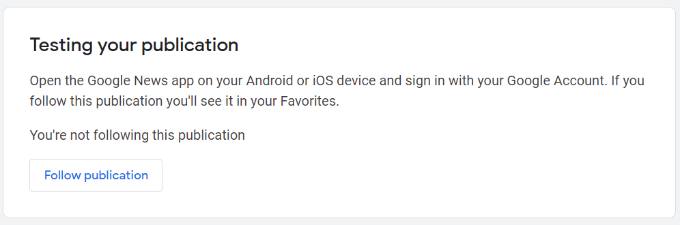
ถัดไป คุณสามารถดำเนินการต่อและคลิกปุ่ม "เผยแพร่" ใต้ช่องสถานะการเผยแพร่แอป Google News และลงชื่อออกตามข้อกำหนดของข้อตกลงในการให้บริการ
คุณได้ส่งสิ่งพิมพ์ของคุณเข้ารับการตรวจสอบเรียบร้อยแล้ว โดยปกติจะใช้เวลา 2 สัปดาห์ขึ้นไปในกระบวนการตรวจสอบจึงจะเสร็จสมบูรณ์
เราหวังว่าบทความนี้จะช่วยให้คุณเรียนรู้วิธีส่งไซต์ WordPress ของคุณไปยัง Google News คุณอาจต้องการตรวจสอบการเปรียบเทียบบริการการตลาดผ่านอีเมลที่ดีที่สุดสำหรับธุรกิจขนาดเล็ก และคำแนะนำในการเลือกโฮสติ้ง WordPress ที่ดีที่สุดสำหรับธุรกิจของคุณ
หากคุณชอบบทความนี้ โปรดสมัครรับข้อมูลจากบทแนะนำวิดีโอ YouTube Channel สำหรับ WordPress คุณสามารถหาเราได้ที่ Twitter และ Facebook
